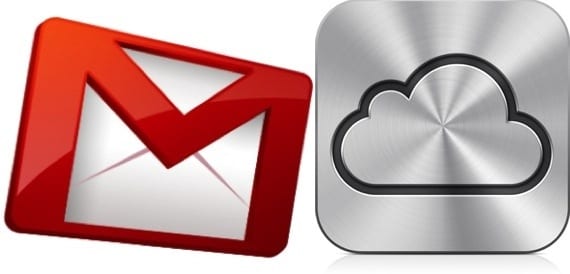
GMail już dawno ogłosił, że w tym roku przestanie wspierać Exchange w zakresie obsługi poczty e-mail, kontaktów i kalendarzy. Wyjaśniliśmy ci już kilka dni temu, jak możesz nadal korzystaj z usługi synchronizacji za pośrednictwem CardDAV i CalDAVAle może nadszedł czas, aby przejść do iCloud, jeśli jeszcze tego nie zrobiłeś. Jeśli masz swoje kontakty w Gmailu, istnieje bardzo prosty sposób na przeniesienie ich do iCloud i rozpoczęcie korzystania z usługi synchronizacji Apple.

Uzyskaj dostęp do swojego konta e-mail Gmaila i przejdź do sekcji „Kontakty”
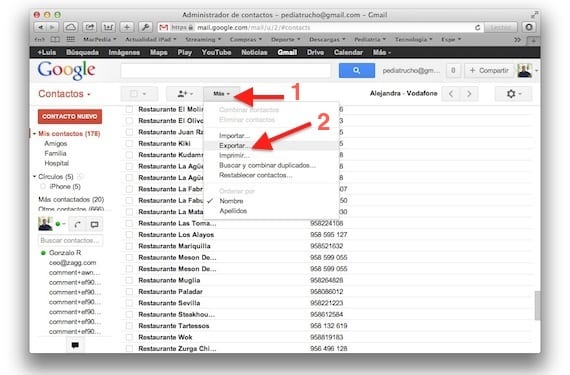
Gdy znajdziesz się w kontaktach, kliknij opcję „Więcej” i „Eksportuj”
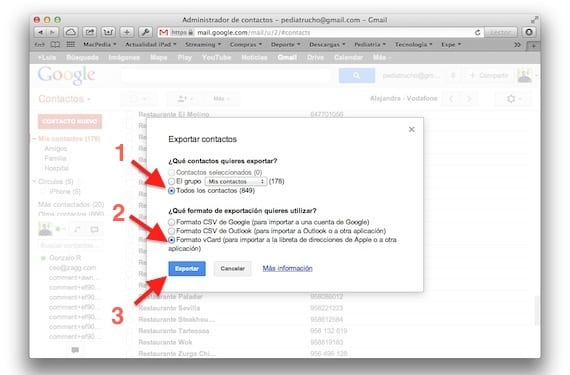
Zaznacz opcję „Wszystkie kontakty”, wybierz kompatybilny format „vCard”, a następnie kliknij Eksportuj. Zostanie pobrany plik ze wszystkimi informacjami kontaktowymi, które masz w Gmailu.
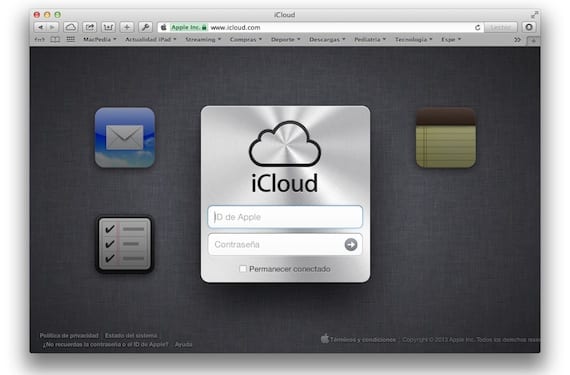
Teraz przejdź do iCloud.com i uzyskaj dostęp do swojego konta przy użyciu nazwy użytkownika i hasła. Otworzy się pulpit iCloud zawierający kalendarz, listę kontaktów, e-mail ... Kliknij ikonę kontaktów.
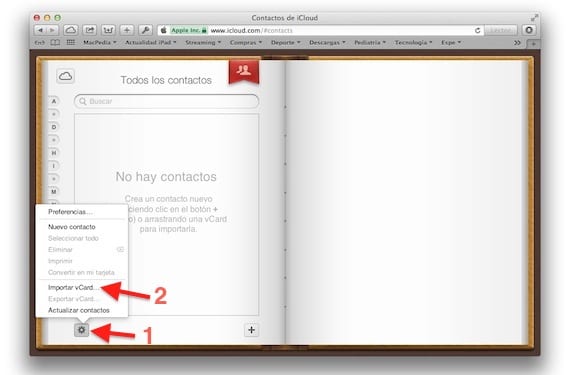
Wewnątrz kliknij koło zębate w lewym dolnym rogu i wybierz opcję „Importuj vCard”
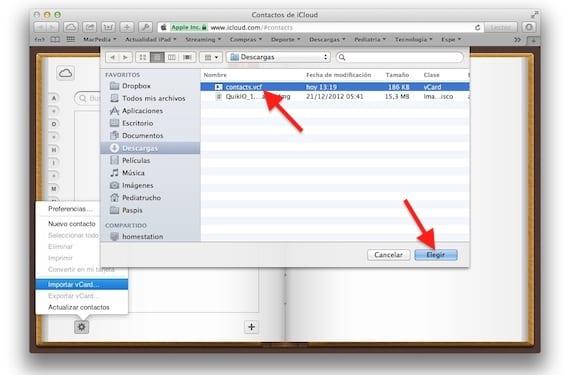
Wybierz plik pobrany wcześniej z Gmaila i kliknij „Wybierz”. Po kilku sekundach wszystkie kontakty pojawią się w książce telefonicznej.
Dzięki tej prostej procedurze będziesz już mieć swoje kontakty w iCloud i będziesz musiał tylko skonfigurować na każdym urządzeniu opcję synchronizacji kontaktów w Ustawienia> iCloud. Bez wątpienia jest to najwygodniejszy sposób na perfekcyjną synchronizację wszystkich kontaktów między wszystkimi urządzeniami, z obrazami i wszystkimi polami. Fakt, że masz go w Gmailu, nie jest już wymówką.
Więcej informacji - Synchronizuj kontakty i kalendarze z Google

Luis pytanie: aby zsynchronizować kontakty z google, którego lepiej użyć: Icloud czy CardDAD?
Kolejne pytanie: korzystając z którejkolwiek z tych dwóch opcji, nie byłoby już konieczne używanie Itunes i co się stanie, jeśli zostanie użyta?
Wydaje mi się, że wszystkie trzy pokrywają się, więc nie wiem, którego systemu użyć.
Z góry dzięki.
Google i iCloud to różne usługi, musisz wybrać jedną lub drugą. Jeśli używasz iCloud, nie powinieneś już używać iTunes, ponieważ kontakty zostaną zduplikowane.
-
Luis News iPad
Wysłano za pomocą Sparrow (http://www.sparrowmailapp.com/?sig)
W poniedziałek, 7 stycznia 2013 roku o godzinie 21:05, Disqus napisał:
Cześć Luis, dziękuję za odpowiedź. Teraz jest dla mnie jasne, że Icloud i Google to różne usługi, ponieważ wcześniej myślałem, że Icloud to program lub most do synchronizacji z Google.
Ponieważ często korzystam z e-maili Google i dlatego kontakty są dla mnie bardzo dobre, ponieważ mam je również w Google, zdecydowałem się użyć CARDDAV do synchronizacji kontaktów. Po zakończeniu, oprócz powielania niektórych, widzę, że jeśli przejdę z Google do iPhone'a, ale nie z tego do Google. Robię coś źle? Czy muszę używać Itunes? Mam jeszcze pytanie. Byłbym bardzo wdzięczny, gdybyś mógł mi pomóc. Dzięki
Zobacz, na jakim koncie dodasz kontakt, ponieważ jeśli dodasz go w iCloud, nie prześle Cię do Gmaila.
Radzę, abyś używał tylko jednego i jeśli chcesz od czasu do czasu przesyłać zaktualizowane kontakty do drugiego. Jeśli nie, to oszalejesz.
-
Luis News iPad
Wysłano za pomocą Sparrow (http://www.sparrowmailapp.com/?sig)
We wtorek, 8 stycznia 2013 r. O 11:05, Disqus napisał:
Cześć Luis, kilka dni temu zaktualizowałem iPada o ios 6. Próbowałem postępować zgodnie z twoimi krokami, ale zdarzają mi się 2 rzeczy: plik z kontaktami w formacie vcard jest zarchiwizowany w Drop box, az drugiej strony to w kontaktach iPada teraz nie pojawia się koło zębate, ale strzałka do aktualizacji. Nie wiem, co robię źle, ale nie mogę zsynchronizować kontaktów. Dziękuję za artykuł i za pomoc.
W Dropbox? Zapisz go na swoim komputerze. A koło zębate nie pojawia się w kontaktach na iPadzie, ale w iCloud, ale uzyskuje dostęp z przeglądarki z komputera.
Witaj! Najpierw chciałbym podziękować za proste i poprawne wyjaśnienie, z jego ujęciem i wszystkim, co jest luksusem. Po drugie, zadaj sobie pytanie, czy w przypadku zduplikowanych kontaktów icloud usuwa duplikaty? A może po prostu dodaj kontakty, których nie ma w iCloud? Może to trochę głupie pytanie, ale właśnie tego potrzebuję. Dzięki!!
Bardzo dziękuję za pomoc w tej sprawie, za pierwszym razem się udało i jestem dorosły.
Czy można to zrobić za pomocą usługi Hotmail, aby przekazać je do iCloud?
Podobnie, tak. Musisz wyeksportować kontakty z Hotmail, a następnie zaimportować je do iCloud, jak powiedziano w tym artykule.
Szybko i łatwo,
dzięki
To było bardzo pomocne, bardzo dziękuję!
Świetny!!! Po wielu dniach starania się o wszystkie kontakty, dzięki temu artykułowi w końcu się udało. Jest to również bardzo proste, postępuj zgodnie z instrukcjami i GOTOWE !!!
Ten post dosłownie uratował mi życie! Dziękuję bardzo !!
Wspaniale! Dziękuję bardzo